ArcGIS如何切割和合并图斑
来源:网络收集 点击: 时间:2024-06-03【导读】:
本文介绍在ArcGIS中如何切割和合并图斑。工具/原料moreArcGIS 10.0小米笔记本电脑,AIR 13一、切割图斑1/6分步阅读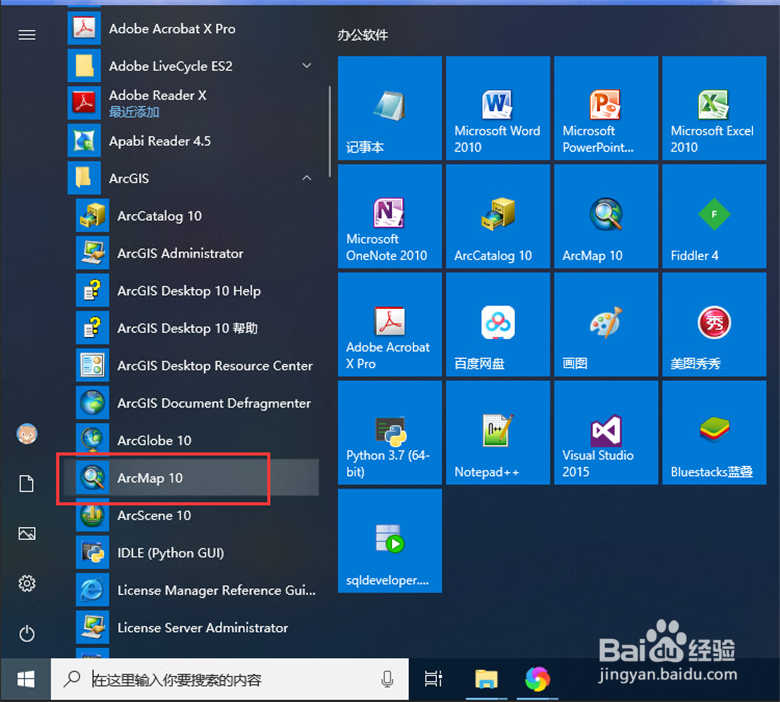
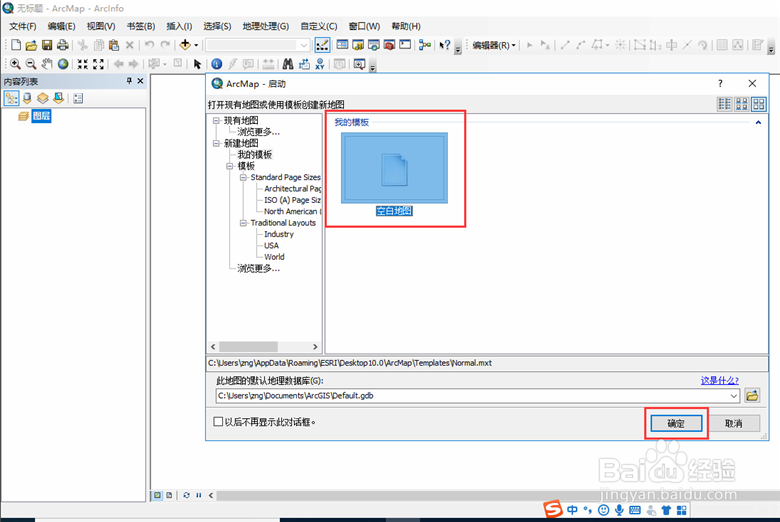 2/6
2/6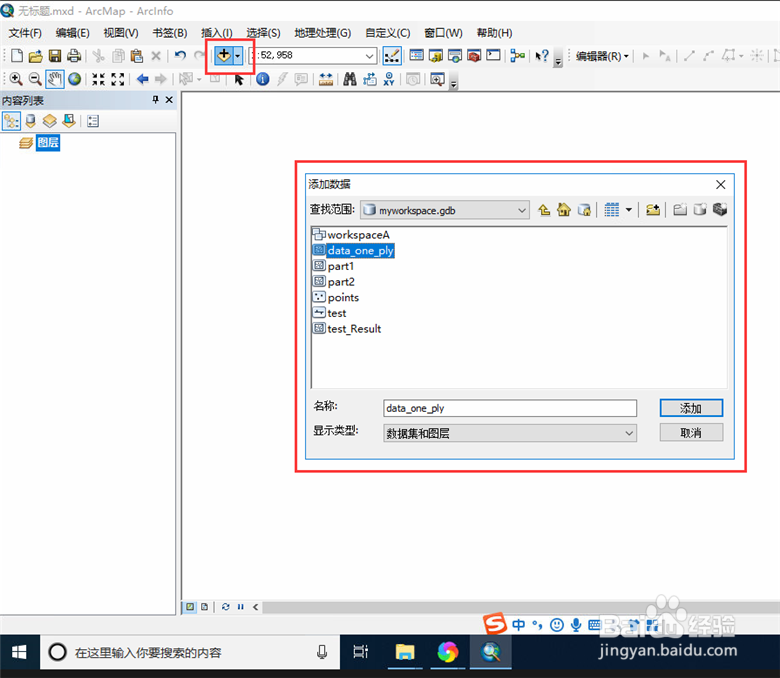
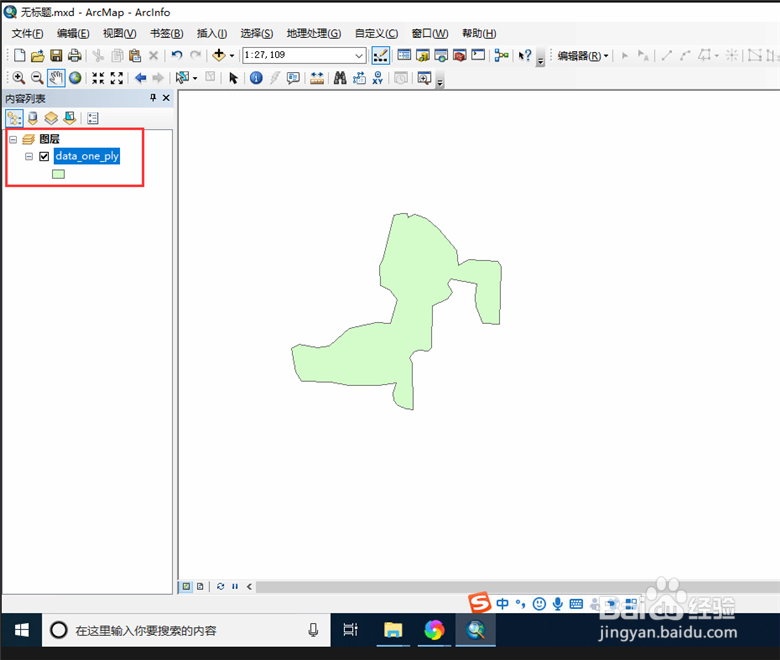 3/6
3/6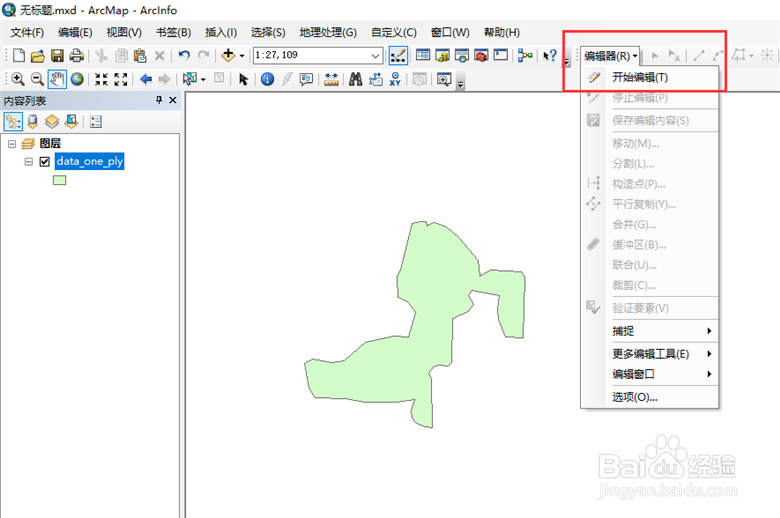 4/6
4/6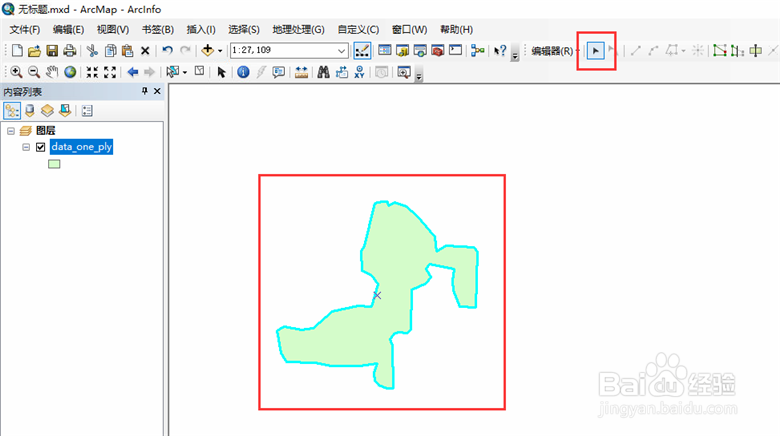 5/6
5/6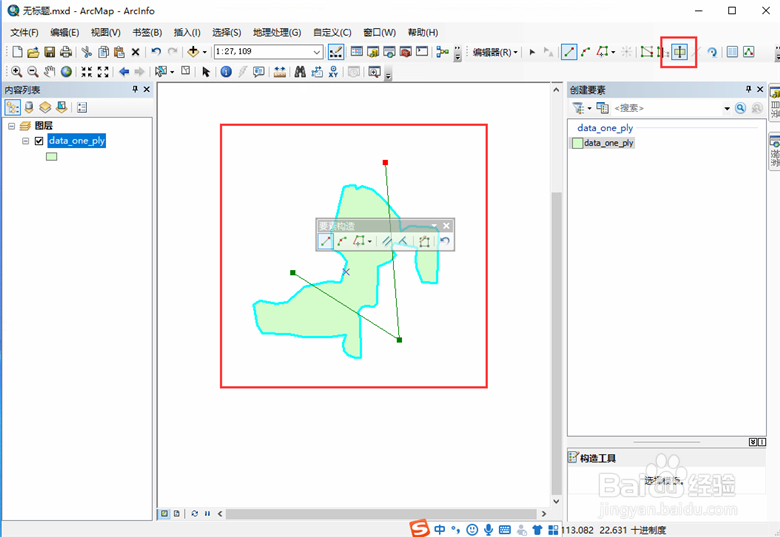 6/6
6/6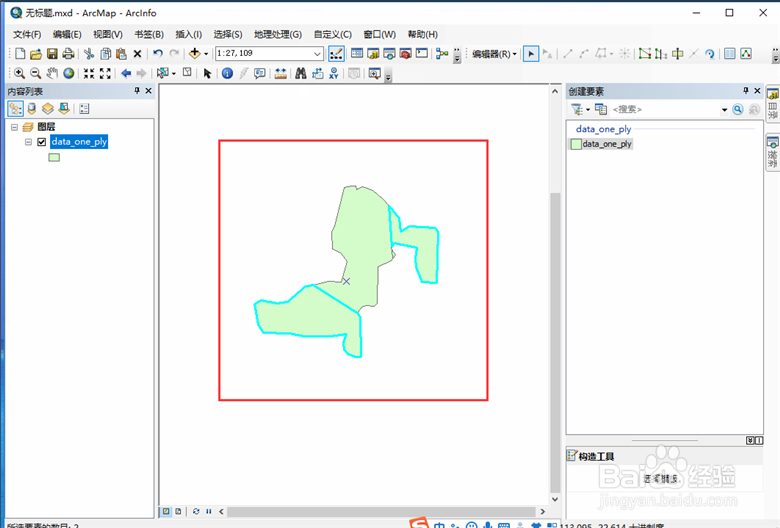 二、合并图斑1/4
二、合并图斑1/4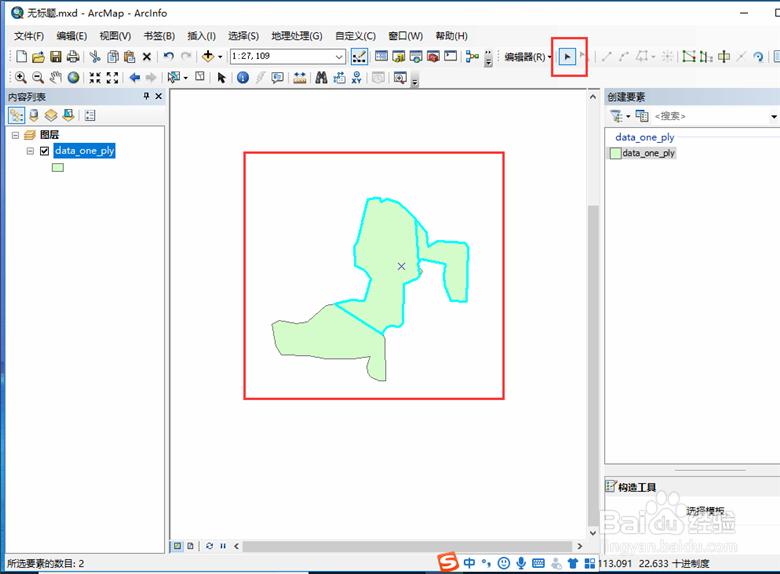 2/4
2/4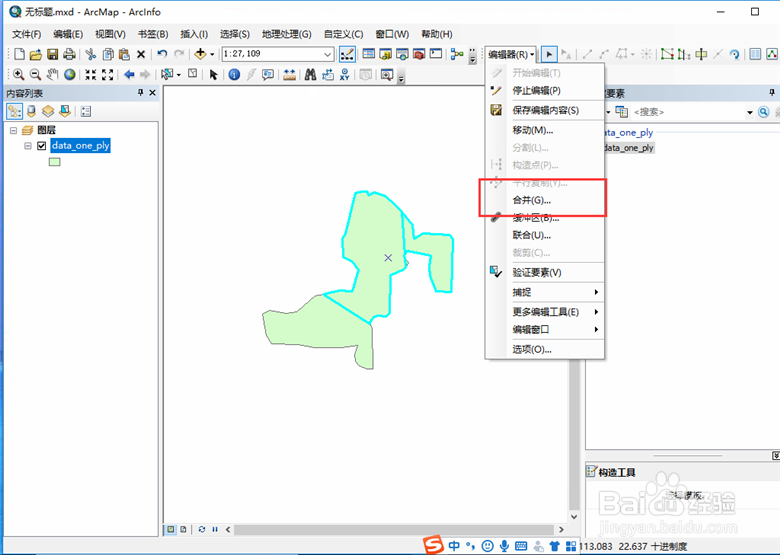 3/4
3/4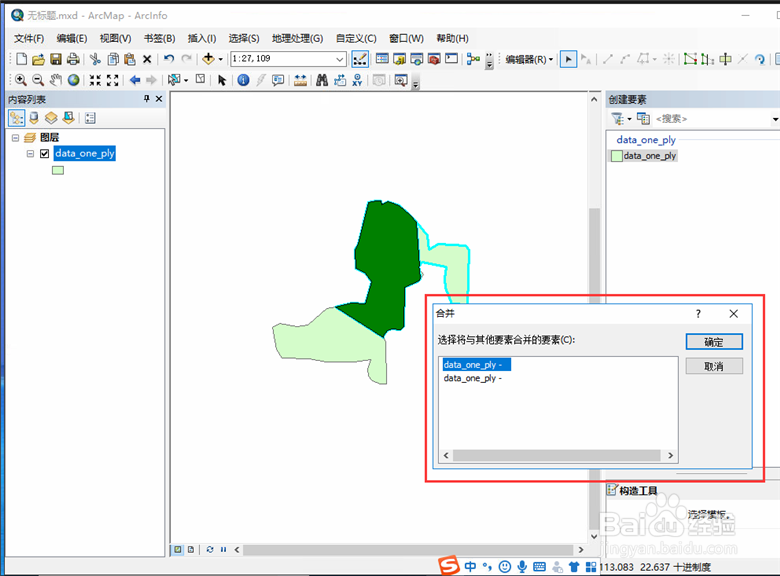
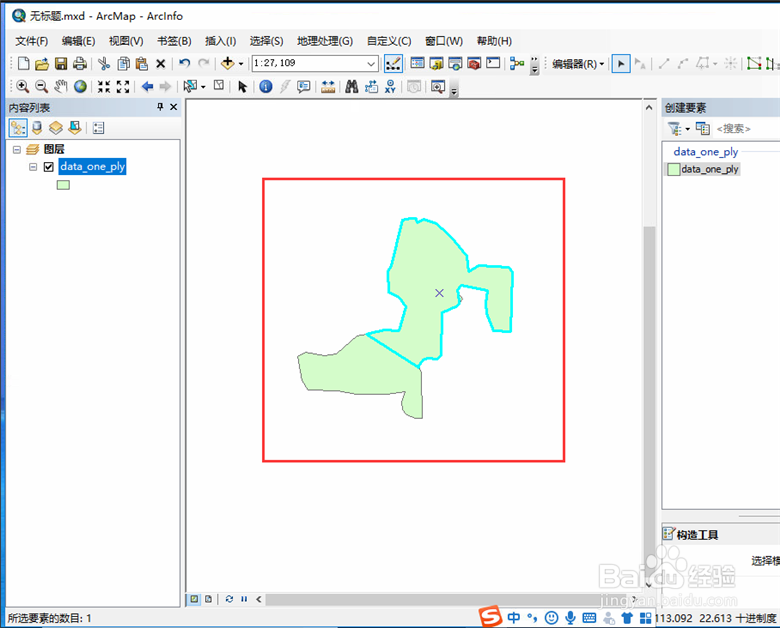 4/4
4/4 注意事项
注意事项
点击“开始”—“ArcGIS”—“ArcMap 10”,启动ArcMap程序,新建一个空白地图。
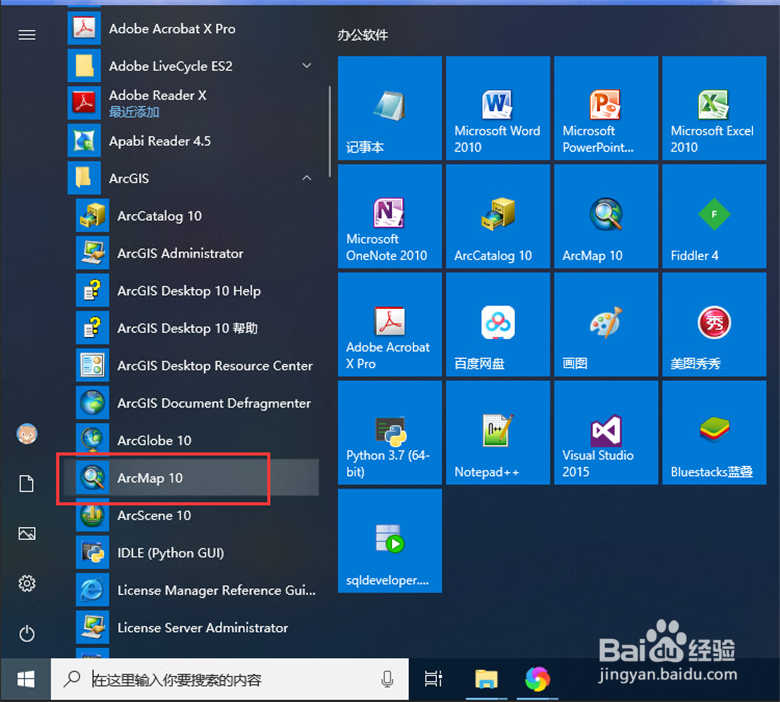
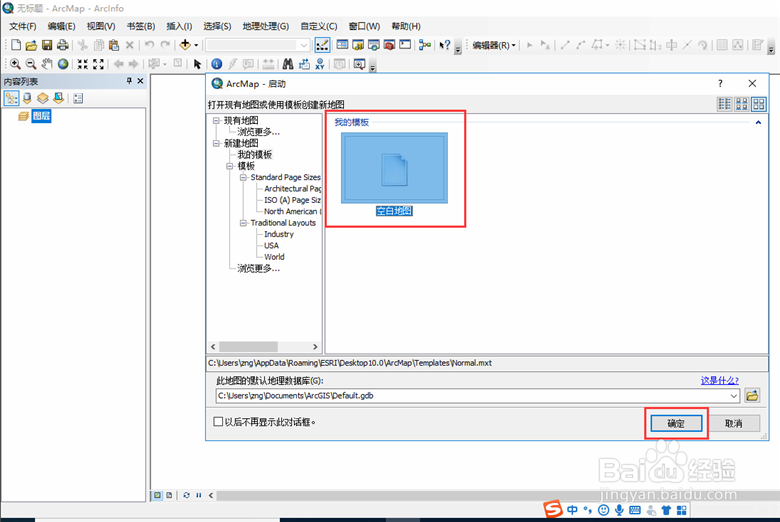 2/6
2/6点击ArcMap工具栏的“添加数据”按钮,添加数据到地图上。
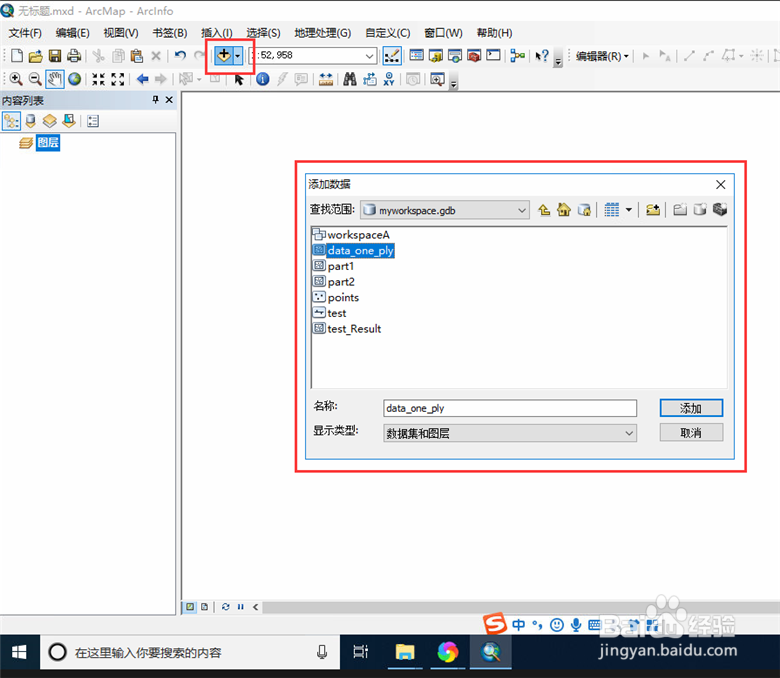
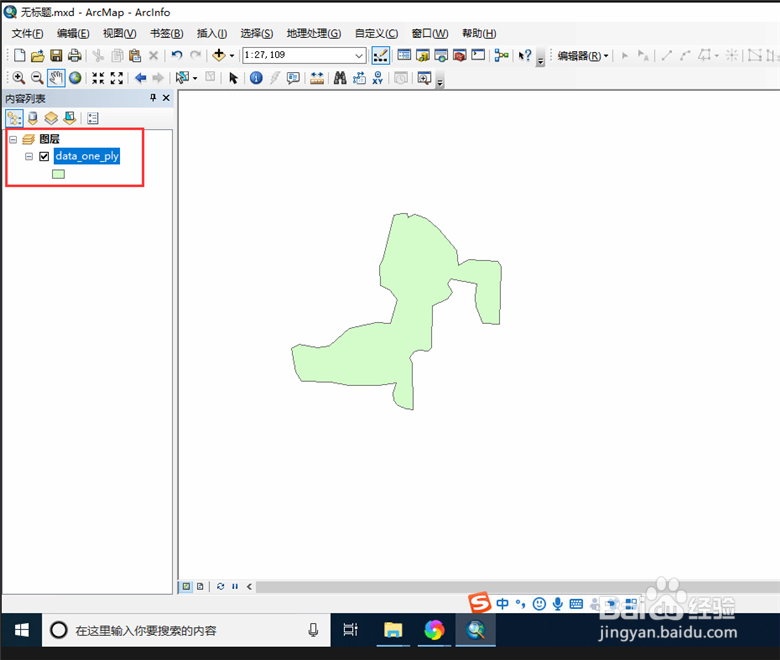 3/6
3/6点击编辑器工具栏的“编辑器”下拉列表的“开始编辑”,开启地图编辑状态。
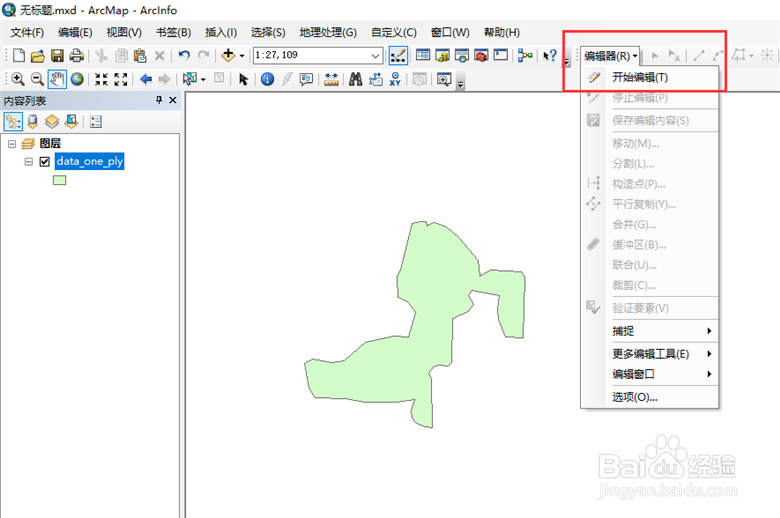 4/6
4/6点击编辑器工具栏的“选择”工具,选中地图上的一个图斑。
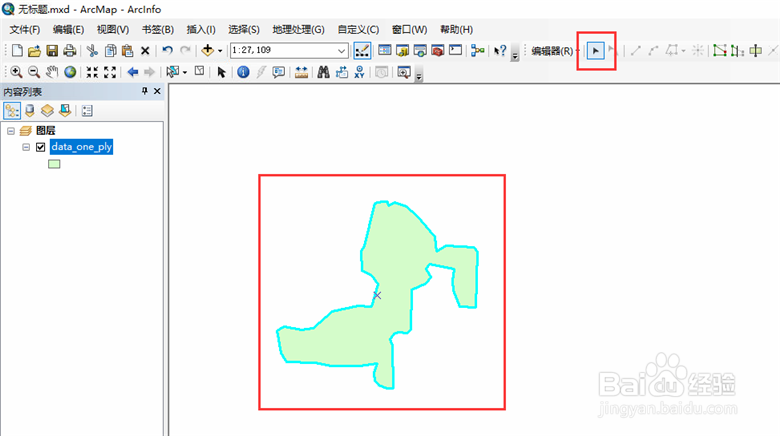 5/6
5/6点击编辑器工具栏的“切割图斑”工具,在地图上跨越图斑绘制线条,用于分割图斑。
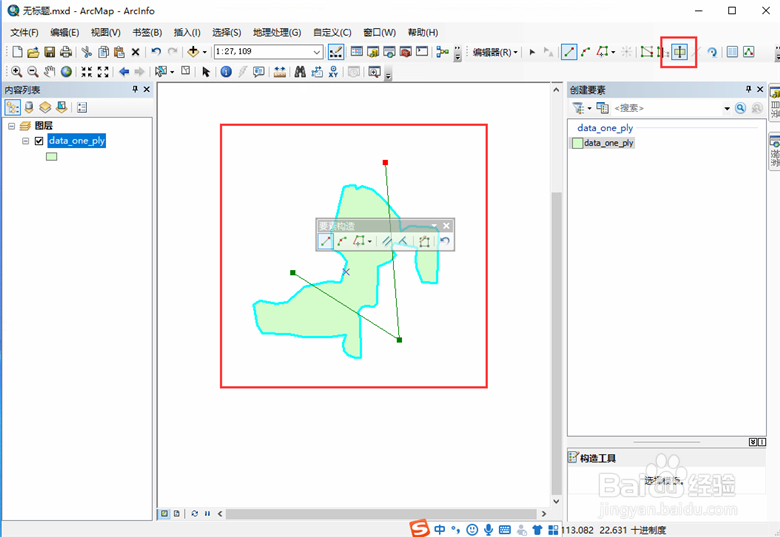 6/6
6/6双击鼠标,结束分割线绘制,即可将图斑分割为多个图斑。
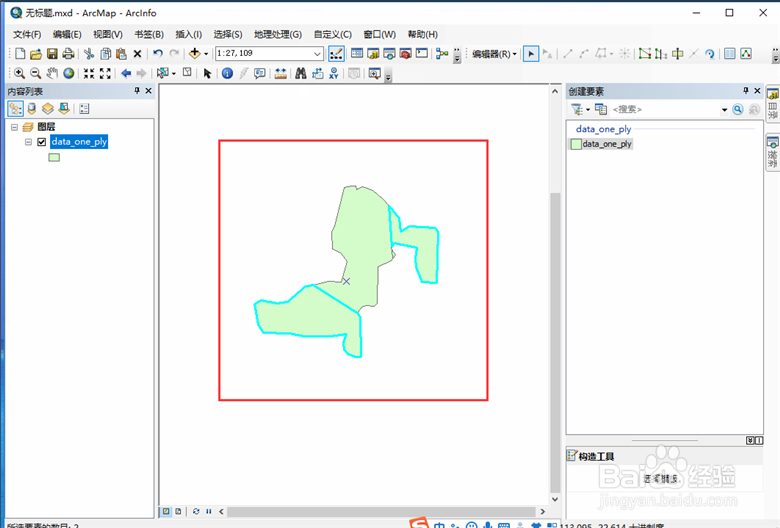 二、合并图斑1/4
二、合并图斑1/4点击编辑器工具栏的“选择”工具,选中地图上两个相邻的图斑。
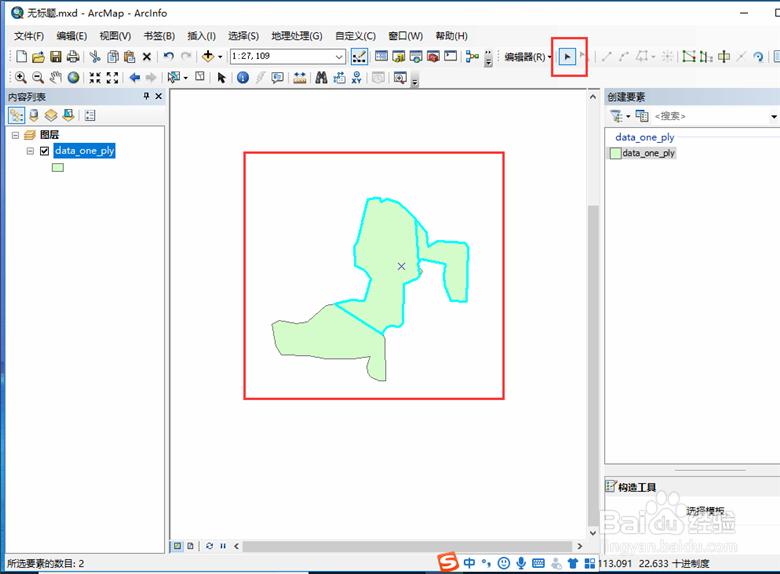 2/4
2/4点击编辑器工具栏的“编辑器”下拉列表的“合并”,打开图斑合并对话框。
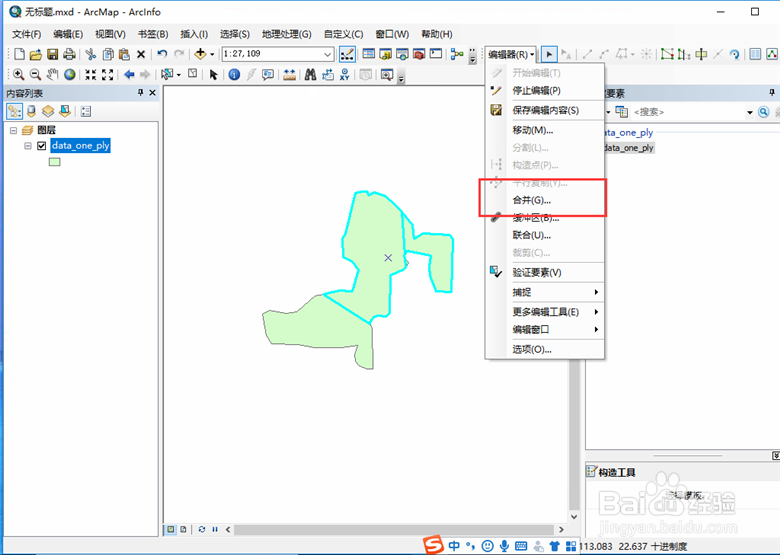 3/4
3/4在图斑合并对话框中,选择一个图斑作为主图斑,图斑合并后,主图斑的属性将会保留下来,而次图斑的属性则会被舍弃,点击“确定”,即可将相邻的两个图斑合并。
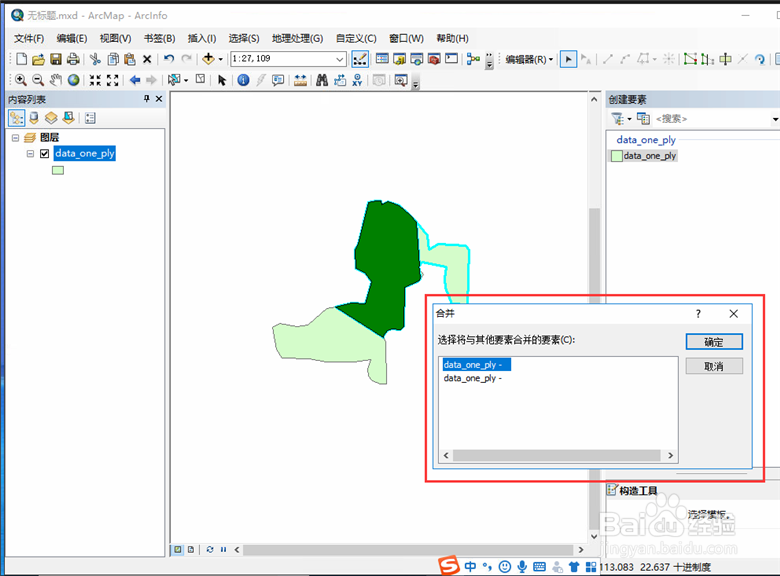
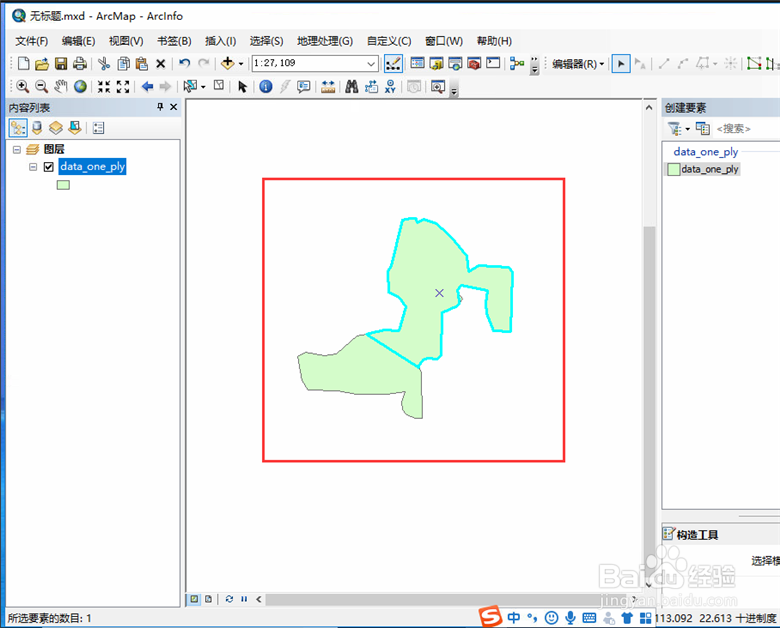 4/4
4/4图斑分割和图斑合并后,点击编辑器工具栏的“编辑器”下拉列表的“保存编辑内容”,保存编辑后的图斑,点击“停止编辑”,退出地图编辑状态。
 注意事项
注意事项如果对你有帮助,请点赞、投票、评论哦,谢谢。
ARCGIS编辑器图斑合并图斑分割编辑工具版权声明:
1、本文系转载,版权归原作者所有,旨在传递信息,不代表看本站的观点和立场。
2、本站仅提供信息发布平台,不承担相关法律责任。
3、若侵犯您的版权或隐私,请联系本站管理员删除。
4、文章链接:http://www.1haoku.cn/art_874831.html
 订阅
订阅